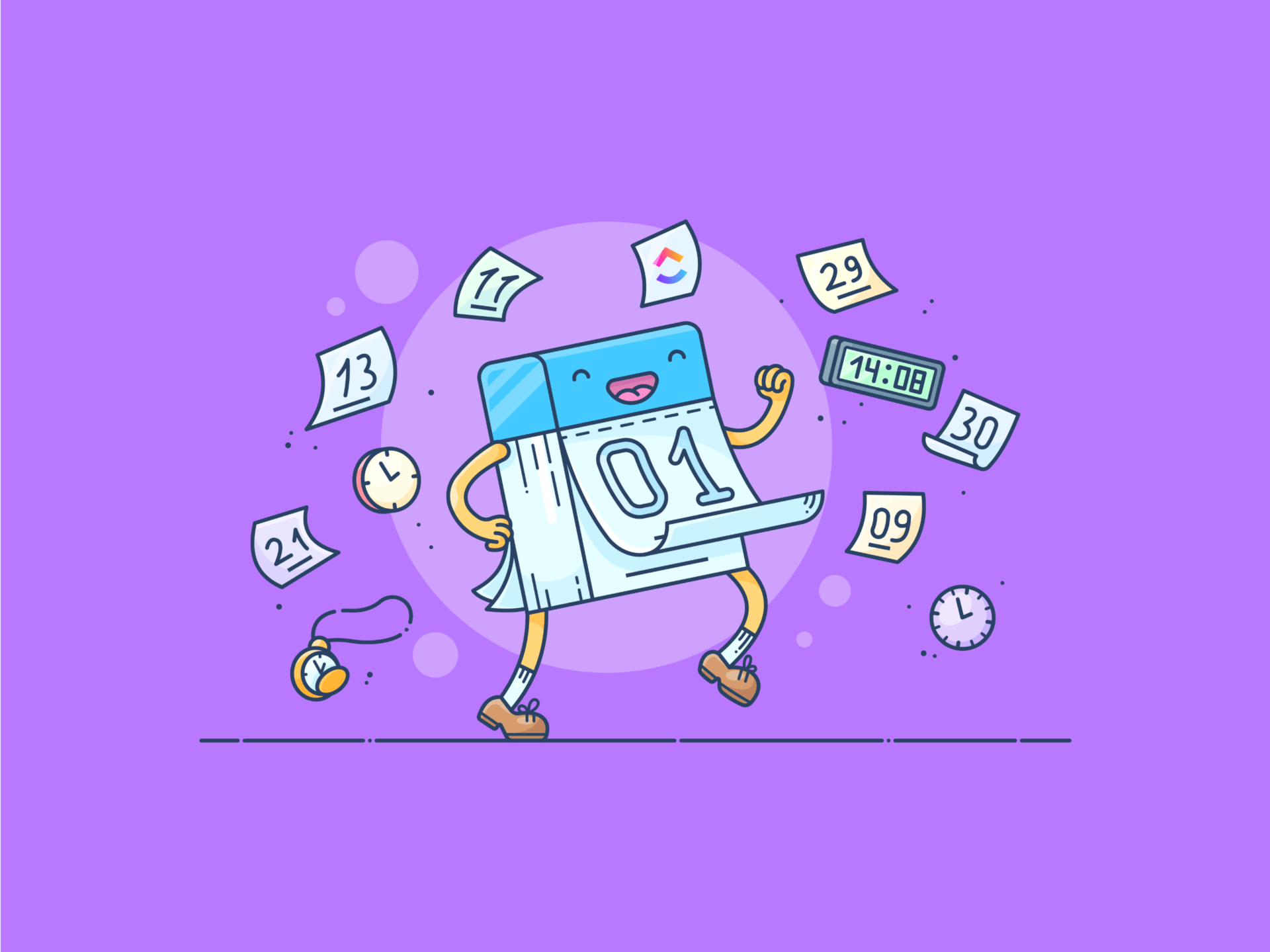Bạn có bao giờ thấy mình bị bao vây bởi những ghi chú dán khắp nơi hoặc chìm ngập trong danh sách công việc cần làm ngẫu nhiên?
Quản lý công việc có thể rất lộn xộn. Tuy nhiên, Lịch Google cung cấp một giải pháp đơn giản để xử lý vấn đề này. Ứng dụng này rất hữu ích để theo dõi các cuộc hẹn của bạn, nhưng khi kết hợp với Google Tasks, nó trở thành một công cụ còn mạnh mẽ hơn để sắp xếp các việc cần làm. 📅
Với Google Tasks, bạn có thể tạo danh sách, đánh dấu các mục khi hoàn thành và tích hợp chúng vào lịch của mình. Đây là công cụ hoàn hảo nếu bạn đã sử dụng Lịch Google và muốn cải thiện quy trình quản lý công việc của mình.
Bài đăng trên blog này sẽ hướng dẫn cách thêm công việc vào Lịch Google và đánh dấu chúng là đã hoàn thành (và tận hưởng cảm giác thành công!).
Vậy, hãy bắt đầu ngay! ✔️
Google Tasks là gì?
Ứng dụng Google Tasks là một ứng dụng quản lý công việc đơn giản nhưng hiệu quả được phát triển bởi Google. Được thiết kế để giúp bạn sắp xếp công việc một cách có tổ chức, ứng dụng này đồng bộ dễ dàng với Lịch Google, cho phép bạn quản lý danh sách việc cần làm một cách liền mạch. Bạn có thể lên lịch cho các công việc này vào một ngày và giờ cụ thể, thậm chí đặt chúng lặp lại khi cần.
Mặc dù Google Tasks không cho phép nhắc nhở theo các khoảng thời gian khác nhau, nhưng bạn sẽ nhận được thông báo vào ngày đáo hạn đã chọn. 🔔
Khi tạo công việc, bạn sẽ bắt đầu bằng cách đặt tiêu đề và thêm mô tả. Bạn cũng có thể sắp xếp các công việc của mình vào các danh sách được chỉ định. Nếu bạn có một dự án lớn, bạn có thể chia nhỏ dự án thành các công việc con nhỏ hơn trong mô tả đó.
Bạn muốn phân loại công việc của mình? Không có vấn đề gì! Bạn có thể tạo danh sách riêng cho công việc, gia đình hoặc gia đình để sắp xếp mọi thứ tốt hơn.
Các công việc của bạn được đặt ở vị trí thuận tiện trên thanh bên phải của các sản phẩm Google khác nhau, bao gồm Lịch Google, Tài liệu Google và Gmail. Tìm vòng tròn màu xanh có dấu kiểm để truy cập nhanh vào các công việc của bạn.
Điều tuyệt vời nhất là Google Tasks là riêng tư. Chỉ bạn mới có thể xem chúng trong Lịch Google, vì vậy không ai có quyền truy cập có thể xem chúng. Điều này giúp bạn quản lý công việc dễ dàng hơn mà không lo bị người khác nhìn trộm. 👀
💡 Mẹo chuyên nghiệp: Kết hợp Google Tasks với tính năng phân chia thời gian để nâng cao năng suất. Phân bổ các khoảng thời gian cụ thể trong Lịch Google cho từng công việc, giúp bạn tập trung và tận dụng tối đa thời gian trong ngày! 🕒
Cách thêm công việc vào Lịch Google
Dưới đây là hướng dẫn từng bước về cách tạo công việc trong Lịch Google và theo dõi lịch trình của bạn.
Thêm công việc vào Lịch Google trên máy tính của bạn
Dưới đây là cách thêm công việc vào Lịch Google trên máy tính:
Bước 1: Mở Lịch Google và truy cập công việc

Bắt đầu bằng cách mở Lịch Google của bạn. Trong phần "Lịch của tôi" ở bên trái, chọn hộp bên cạnh Công việc. Điều này cho phép bạn thêm Google Tasks vào lịch và xem danh sách việc cần làm và các cuộc hẹn của mình. 🗓️✅
Bước 2: Tạo công việc của bạn

Nhấp vào khoảng thời gian trống hoặc nhấn nút "Tạo" ở góc trái. Từ menu thả xuống, chọn "Công việc" để bắt đầu quá trình.
Dưới đây là cách tạo danh sách việc cần làm trong Lịch Google:
- Nhập tiêu đề
- Thêm mô tả nếu cần thiết
- Đặt lịch lặp lại nếu đó là công việc bạn cần thực hiện lại
Bước 3: Sắp xếp với danh sách công việc

Nếu bạn quản lý nhiều dự án, hãy gán công việc của bạn vào một danh sách công việc cụ thể bằng menu thả xuống. Để tổ chức công việc hiệu quả hơn, hãy tạo danh sách công việc mới bằng cách nhấp vào mũi tên xuống bên cạnh 'Công việc của tôi' ở thanh bên phải và chọn 'Tạo danh sách mới'
Bước 4: Xử lý các việc cần làm
Sau khi thêm công việc vào danh sách đã chọn, nhấn 'Lưu'
Khi hoàn thành mỗi công việc, hãy đánh dấu nó là đã hoàn thành ở góc dưới bên phải. Các công việc đã hoàn thành của bạn sẽ vẫn còn trong Lịch Google, được gạch chéo nhưng vẫn có thể truy cập để tham khảo.
Xem thêm: 10 Lịch trực tuyến tốt nhất cho bạn 📅
Google Tasks trên thiết bị di động
Dưới đây là cách thêm công việc vào Lịch Google trên thiết bị di động:
Bước 1: Mở Lịch Google trên điện thoại của bạn

Mở ứng dụng Lịch Google trên thiết bị Android hoặc iPhone của bạn. Nhấn vào dấu '+', sau đó chọn Công việc.
Bước 2: Tạo công việc của bạn

Trên phiên bản máy tính để bàn, bạn có thể tạo công việc bằng cách thêm tiêu đề, mô tả và các chi tiết liên quan. Bạn cũng có thể lên lịch các công việc lặp lại nếu cần. Điều này giúp quản lý lịch trình của giám đốc điều hành trở nên dễ dàng hơn hoặc khi bạn cần lặp lại một công việc vào những ngày nhất định.
Bước 3: Thêm công việc của bạn vào danh sách phù hợp
Chọn danh sách phù hợp cho công việc của bạn từ menu thả xuống. Nếu cần, bạn cũng có thể tạo danh sách mới trên thiết bị di động, giúp bạn luôn có tổ chức dù ở đâu.
Bước 4: Hoàn thành công việc của bạn
Sau khi đã thiết lập mọi thứ, nhấn 'Lưu'. Khi hoàn thành công việc, hãy đánh dấu chúng là đã hoàn thành bằng một cú chạm đơn giản để giữ lịch của bạn gọn gàng và tâm trí tập trung. 🎯
📌 Ví dụ: Hãy tưởng tượng bạn đang trải qua một ngày bận rộn tại nơi làm việc, phải xử lý hàng loạt email trong hộp thư đến. Để cuộc sống của bạn dễ dàng hơn, hãy mở Gmail trong trình duyệt trên máy tính và khởi chạy Google Tasks ở bảng điều khiển bên phải tiện lợi.
Khi bạn lọc email, bạn thấy một email cần chú ý. Thay vì gõ nó thành một công việc, hãy kéo email vào bảng Google Tasks. Ngay lập tức, email của bạn trở thành một công việc, sẵn sàng để được ưu tiên và xử lý. Đây là một cách đơn giản để sắp xếp danh sách việc cần làm và đảm bảo không bỏ sót bất kỳ việc nào! ✨
Chế độ xem công việc trên Lịch Google

Thực hiện các bước đơn giản sau để xem công việc trên Lịch Google:
- Đầu tiên, mở Lịch Google trên máy tính của bạn, sau đó trên bảng điều khiển bên trái, nhấp vào phần có tên "Lịch của tôi". Nếu bạn không thấy ngay, bạn có thể cần nhấp vào biểu tượng "Menu" để mở rộng các tùy chọn
- Tiếp theo, kiểm tra để đảm bảo hộp 'Công việc' đã được chọn. Điều này sẽ cho phép bạn xem tất cả các công việc của mình cùng với các sự kiện
💡 Mẹo chuyên nghiệp: Để xem lại các công việc đang chờ xử lý, bạn có thể tìm danh sách từ 365 ngày qua đến ngày hiện tại. Điều này giúp bạn dễ dàng theo dõi những công việc đã đến hạn hoặc có thể đã bỏ lỡ. 🔍
Lên lịch lại công việc trong Lịch Google
Cuộc sống có thể rất bận rộn; đôi khi, kế hoạch có thể thay đổi. Nếu bạn cần sắp xếp lại công việc, Lịch Google giúp bạn dễ dàng thực hiện trên máy tính để bàn.
Điều chỉnh lịch tương tự như điều chỉnh sự kiện. Phương pháp này bao gồm chọn công việc, chuyển sang chế độ chỉnh sửa và chọn ngày và giờ mới.

Nhưng nếu bạn muốn một tùy chọn nhanh hơn, kéo và thả công việc vào một khoảng thời gian mới.
Nếu bạn đang xem lịch ở chế độ ngày, bạn có thể nhanh chóng chuyển các công việc có thời gian cụ thể sang các khoảng thời gian khác. Hãy nhớ rằng các công việc trong ngày cần được lên lịch lại bằng phương pháp chỉnh sửa cổ điển.
Khi chuyển sang 'Chế độ xem tuần', việc di chuyển công việc cũng đơn giản không kém. Bạn có thể kéo và thả các công việc có thời gian cụ thể vào bất kỳ khoảng thời gian nào trong tuần đó. Bạn cũng có thể chuyển các công việc 'Cả ngày' sang một ngày khác, miễn là trong cùng một tuần.
Tuy nhiên, chế độ xem 'Hàng tháng' hơi phức tạp hơn một chút.
Các công việc có khung thời gian cụ thể chỉ có thể được chuyển sang ngày khác mà vẫn giữ nguyên thời gian. Điều này cũng áp dụng cho các công việc "Cả ngày". Mặc dù bạn có một số quyền linh hoạt, nhưng điều quan trọng là phải nhớ các giới hạn này khi xem lịch theo tháng.
Nhập nhắc nhở vào Google Tasks từ Lịch Google
Nếu bạn đã sử dụng tính năng nhắc nhở của Lịch Google và hiện đang sử dụng Tasks, kết hợp chúng thành một danh sách để dễ dàng truy cập sẽ hiệu quả hơn. Bằng cách này, bạn có thể sắp xếp công việc một cách có tổ chức mà không cần phải chuyển đổi liên tục giữa các công cụ khác nhau.
Ngoài ra, điều này hoàn toàn phù hợp với tầm nhìn của Google về Tasks là trung tâm quản lý các công việc cần làm trong Google Workspace.
Để chuyển các nhắc nhở hiện có vào Công việc, bạn cần thực hiện hai bước:
- Đầu tiên, mở menu tràn trên Lịch Google của bạn
- Sau đó, chọn tùy chọn cuối cùng có nội dung Sao chép nhắc nhở vào Công việc
Hãy lưu ý rằng đây là thao tác nhập một lần. Vì vậy, nếu bạn chỉnh sửa nhắc nhở hiện có hoặc thêm nhắc nhở mới trong Lịch Google sau khi sao chép, những thay đổi đó sẽ không tự động đồng bộ với Tasks.
Từ đó trở đi, bạn sẽ cần lặp lại các bước để cập nhật mọi thứ theo cách thủ công. Bằng cách này, bạn có thể đảm bảo các nhắc nhở và công việc của mình luôn được đồng bộ!
Giới hạn của việc tạo công việc trong Lịch Google
Mặc dù Lịch Google cung cấp một cách thuận tiện để quản lý công việc, nhưng vẫn có một số giới hạn.
Dưới đây là một số nhược điểm cần lưu ý:
- Tính năng chi tiết công việc bị giới hạn: Thiếu các tùy chọn nâng cao để theo dõi tiến độ. Bạn không thể đính kèm tệp hoặc nhận xét vào công việc của mình, khiến việc quản lý các dự án phức tạp trở nên khó khăn
- Không có phụ thuộc: Yêu cầu chia thành các bước nhỏ hơn và Google Tasks không hỗ trợ công việc con. Điều này có thể khiến việc quản lý các dự án có nhiều lớp trở nên khó khăn hơn, không giống như các công cụ khác cho phép phụ thuộc công việc
- Hệ thống nhắc nhở và thông báo thiết yếu: Cung cấp tính linh hoạt hạn chế để tùy chỉnh thông báo hoặc tích hợp chúng với các ứng dụng khác nhau, khiến bạn khó theo dõi tất cả các nhắc nhở một cách hiệu quả, đặc biệt là đối với những người dùng có nhu cầu cao hơn
- Tính năng cộng tác bị giới hạn: Giới hạn việc giao công việc cho người dùng khác hoặc chỉ cho phép cộng tác với đồng nghiệp trực tiếp trong công việc, khiến tính năng này không phù hợp cho các dự án nhóm hoặc quản lý nhóm.
- Không phải là giải pháp quản lý dự án hoàn chỉnh: Là một công cụ đơn giản, phù hợp nhất cho các công việc cá nhân hơn là các công việc phức tạp hơn đòi hỏi các công cụ theo dõi, sắp xếp ưu tiên và báo cáo mạnh mẽ Để lập kế hoạch chi tiết hơn, bạn nên xem xét các lựa chọn thay thế Lịch Google, cho phép tùy chỉnh và theo dõi với tính linh hoạt cao hơn
Thêm và quản lý nhiệm vụ một cách liền mạch với Lịch ClickUp
Để tránh những giới hạn của Lịch Google, phần mềm quản lý dự án và công việc như ClickUp có thể giúp bạn duy trì quy trình làm việc trơn tru và hiệu quả. Phần mềm này đồng bộ hóa liền mạch với Lịch Google và các công cụ khác như Outlook và Zoho, mang đến sự linh hoạt vô song.
Đây là lợi thế đặc biệt của ClickUp: cung cấp hầu hết các công cụ cần thiết để tổ chức các dự án ở một nơi. Nó không chỉ cho phép quản lý và phân công công việc mà còn cung cấp các công cụ khác trong cùng một môi trường, chẳng hạn như Tài liệu, nơi người dùng có thể ghi chú và lập báo cáo, đồng thời tích hợp với lịch và email, tất cả ở một nơi. Không cần sử dụng các chương trình bên ngoài hoặc các ứng dụng khác nhau cho mỗi hàm.
Đây là lợi thế đặc biệt của ClickUp: cung cấp hầu hết các công cụ cần thiết để tổ chức các dự án ở một nơi. Nó không chỉ cho phép quản lý và phân công công việc mà còn cung cấp các công cụ khác trong cùng một môi trường, chẳng hạn như Tài liệu, nơi người dùng có thể ghi chú và lập báo cáo, đồng thời tích hợp với lịch và email, tất cả ở một nơi. Không cần sử dụng các chương trình bên ngoài hoặc các ứng dụng khác nhau cho mỗi hàm.
ClickUp có thể được sử dụng trên nhiều thiết bị khác nhau, từ điện thoại di động đến máy tính xách tay, giúp bạn kiểm soát công việc của mình mọi lúc mọi nơi. Nó cũng có thể được sử dụng để tạo lịch quản lý dự án.
Tạo nhiệm vụ trong Lịch ClickUp
Tạo nhiệm vụ trong Lịch ClickUp rất dễ dàng. Chế độ xem Lịch ClickUp tổng hợp tất cả các nhiệm vụ của bạn kèm theo ngày đáo hạn vào một bố cục trực quan. Thực hiện các bước sau để tạo nhiệm vụ trên Lịch ClickUp:
- Mở 'Chế độ xem Lịch' từ thanh 'Chế độ xem'

- Nhấp vào nút 'Lên lịch công việc' ở góc trên bên trái. Một cửa sổ sẽ xuất hiện để bạn điền thông tin chi tiết về công việc của mình

- Bạn cũng có thể kéo và thả công việc trực tiếp vào các ô lịch để thuận tiện hơn

Bạn cũng có thể tạo nhiệm vụ ClickUp cho tất cả các việc cần làm mà bạn cần hoàn thành.

Dưới đây là cách nó có thể giúp bạn:
- Thêm thẻ và danh mục vào công việc để lọc, sắp xếp và nhóm
- Sử dụng Trường Tùy chỉnh ClickUp để thiết lập bối cảnh với các chi tiết như ngân sách và địa chỉ email, cũng như trạng thái tùy chỉnh để bao quát tất cả các quy trình công việc có thể xảy ra
- Sắp xếp và mã hóa màu sắc cho các công việc theo mức độ ưu tiên: khẩn cấp, cao, bình thường, thấp
- Phân công công việc cho các thành viên trong nhóm để hợp tác hiệu quả hơn
- Tạo công việc lặp lại hàng tuần, hàng tháng hoặc sau một số ngày nhất định
Bạn cũng có thể xáo trộn hoặc sắp xếp lại công việc bằng tính năng kéo và thả đơn giản, giúp điều chỉnh kế hoạch của bạn một cách nhanh chóng và dễ dàng.
Ngoài ra, bạn có thể tích hợp ClickUp Brain vào các nhiệm vụ của mình và nâng cao trải nghiệm với lịch AI.
Khi thiết lập một nhiệm vụ, bạn có thể bao gồm các chi tiết như thời hạn, mức độ ưu tiên và các phụ thuộc. ClickUp Brain phân tích thông tin này và đề xuất khung thời gian tốt nhất để hoàn thành nhiệm vụ, đồng thời sắp xếp mức độ ưu tiên dựa trên khối lượng công việc hiện tại và dữ liệu lịch sử của bạn.

ClickUp Brain cũng có thể tóm tắt thông tin trong các nhiệm vụ và tài liệu liên quan của bạn, như ghi chú cuộc họp. Tính năng này giúp bạn nhanh chóng nắm bắt bối cảnh của các mục việc cần làm và đảm bảo bạn có tất cả thông tin cần thiết để ra quyết định hiệu quả.
💡Mẹo chuyên nghiệp: Để luôn cập nhật các dự án của mình bằng các chiến lược sáng tạo, bạn thậm chí có thể khám phá cách quản lý nhiệm vụ bằng phương pháp lịch ngược, một kỹ thuật mà bạn lập kế hoạch ngược lại từ thời hạn của mình. ClickUp hỗ trợ phương pháp này và giúp bạn dễ dàng điều chỉnh lịch khi nhiệm vụ phát triển. Sự linh hoạt này là điều khiến ứng dụng này trở thành một trong những ứng dụng lịch tốt nhất hiện có.
Mẫu ClickUp
Nếu bạn không muốn bắt đầu từ đầu, ClickUp có nhiều mẫu quản lý thời gian giúp tạo/lập nhiệm vụ dễ dàng.
Dựa trên sở thích và nhu cầu của mình, bạn có thể chọn bất kỳ mẫu nào để tạo công việc, chẳng hạn như:
1. Mẫu Lập kế hoạch lịch ClickUp
Mẫu Lập kế hoạch lịch ClickUp giúp bạn và nhóm của bạn quản lý công việc và thời hạn — tất cả ở một nơi.
Với mẫu này, bạn có thể theo dõi các sự kiện và cột mốc sắp tới, chia dự án thành các phần dễ quản lý và tối ưu hóa việc quản lý tài nguyên.
Mẫu này cung cấp những tính năng sau:
- Trạng thái tùy chỉnh: Theo dõi tiến độ công việc với các trạng thái như 'Bị chặn', 'Đã hủy', 'Đã hoàn thành', 'Đang tiến hành' và 'Đang tạm dừng'
- Trường Tùy chỉnh: Sử dụng tối đa 10 thuộc tính tùy chỉnh như 'Cột mốc', 'Tham chiếu', 'Địa điểm', 'Chi phí thực tế' và 'Đánh giá' để ghi lại thông tin quan trọng và hiển thị dữ liệu sự kiện
- Chế độ xem tùy chỉnh: Truy cập 6 cấu hình khác nhau, bao gồm 'Chế độ xem tóm tắt', 'Bảng tiến độ', 'Chế độ xem dòng thời gian', 'Lịch hàng tháng' và 'Hướng dẫn bắt đầu'
- Quản lý dự án: Cải thiện việc theo dõi sự kiện với các tính năng như theo dõi thời gian, thẻ, cảnh báo phụ thuộc và email
2. Mẫu danh sách việc cần làm trong Lịch ClickUp
Mẫu Danh sách công việc cần làm trong Lịch ClickUp giúp bạn sắp xếp và theo dõi các nhiệm vụ và giờ làm việc.
Mẫu này cho phép bạn hình dung mục tiêu hàng tuần, hai tuần và hàng tháng, giúp dễ dàng sắp xếp thứ tự ưu tiên công việc và cài đặt thời hạn. Theo dõi tiến độ và quản lý thời gian hiệu quả hơn để nâng cao năng suất.
Dưới đây là một số lợi ích của việc sử dụng mẫu này:
- Hình dung mục tiêu và thời hạn của bạn một cách dễ dàng
- Sắp xếp thứ tự ưu tiên cho các công việc để quản lý thời gian hiệu quả hơn
- Giữ động lực và theo dõi tiến độ của bạn
- Hiểu thời gian thường cần để hoàn thành công việc
✍️ Mẫu Lịch nội dung ClickUp: Lập kế hoạch và theo dõi quá trình tạo/lập nội dung của bạn từ ý tưởng đến xuất bản, đảm bảo việc phân phối nhất quán.
🗓️ Mẫu Lịch hàng tuần ClickUp: Xem toàn bộ lịch trình trong tuần của bạn chỉ trong nháy mắt và sắp xếp công việc một cách dễ dàng.
📅 Mẫu Lịch đăng bài ClickUp: Theo dõi lịch đăng bài trên mạng xã hội và blog của bạn một cách hiệu quả.
Tạo nhiệm vụ trong Lịch dễ dàng với ClickUp
Tạo nhiệm vụ là điều cần thiết để duy trì sự tổ chức trong cuộc sống cá nhân và công việc. Trong khi Lịch Google cung cấp giải pháp mạnh mẽ để quản lý nhiệm vụ trên điện thoại và máy tính, ClickUp còn tiến thêm một bước nữa, giải quyết những giới hạn của danh sách công việc truyền thống.
Là phần mềm quản lý dự án và công việc tất cả trong một, ClickUp cung cấp các tính năng đa dạng để giúp bạn tổ chức và quản lý công việc hiệu quả. Với sự hỗ trợ của AI, chế độ xem có thể tùy chỉnh và phạm vi mẫu đa dạng, ClickUp giúp bạn dễ dàng lập kế hoạch, tạo và quản lý công việc từ bất kỳ thiết bị thông minh nào.
Nếu bạn muốn luôn cập nhật các nhiệm vụ của mình và nâng cao năng suất, hãy đăng ký ClickUp ngay hôm nay! 🌟